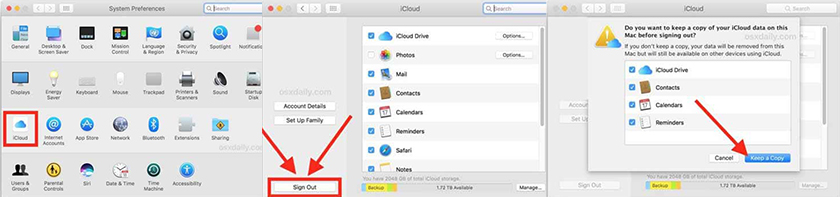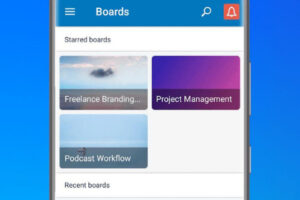Bạn mua một chiếc iPhone cũ và kiểm tra iCloud để phát hiện rằng iPhone này vẫn có một tài khoản trên thiết bị. Bạn không biết cách đăng xuất khỏi tài khoản đó. Vì vậy bài viết dưới đây của mình sẽ giúp bạn cách đăng xuất iCloud nhanh chóng và hiệu quả.
Tiếp cận quan trọng của tài khoản iCloud
Apple có một ứng dụng giúp lưu trữ dữ liệu đám mây, có thể kết nối chỉ bằng tài khoản đăng nhập ở mọi thiết bị, đó gọi là iCloud. Mục tiêu của nó mà là giúp đồng bộ hóa dữ liệu từ các thiết bị iOS như iPhone, iPad, iMac, iPod Touch, hệ điều hành MacOS với máy tính cá nhân.
Cách đăng xuất iCloud khi bị khóa
Đặc biệt kể từ phiên bản IOS 7 trở lên, Apple còn tích hợp rất đầy đủ iCloud trên các thiết bị của bạn.
Có khả năng thiếu cái gì đó, nhưng với các thiết bị iOS thì không thể thiếu tài khoản iCloud. Tài khoản iCloud mang đến cho người dùng những tiện ích đáng chú ý như:
- Tìm kiếm iPhone: Nếu bạn để quên, đánh rơi hoặc bị kẻ xấu muốn ăn trộm thì bạn sẽ sử dụng tính năng tìm iPhone của mình trong iCloud. Tính năng này cho phép bạn truy xuất và định vị iPhone ở vị trí của nó trên googlemaps.
iCloud có một tính năng cực kỳ hữu ích là truy tìm thiết bị iPHone của bạn
- Khóa iPhone: Trong trường hợp chiếc điện thoại bị lấy mất và không thể tìm lại được, bạn có thể chọn chức năng khóa iPhone để thiết bị bảo mật thông tin, trẻ trộm không thể sử dụng các chức năng cũng như khó bán cho bên khác.
- Sao lưu và chia sẻ dữ liệu: Dữ liệu được đưa lên tài khoản iCloud Tính năng có thể hết sử dụng, cất đi và chia sẻ bất cứ lúc nào khi bạn đang chia sẻ tài khoản iCloud với nhau trên thiết bị iOS hoặc ứng dụng iCloud trên trình duyệt web .
Đăng xuất tài khoản iCloud
1. Đăng xuất iCloud trên Iphone
Bước 1: Bạn hãy vào phần cài đặt, kéo dưới phía dưới sẽ thấy mục tài khoản ICloud, click vào đi nhé

Bước 2: Cuộn xuống >> Đăng xuất.

Bước 3: Nhập mật khẩu iCloud >> Tắt để tắt Find My iPhone.
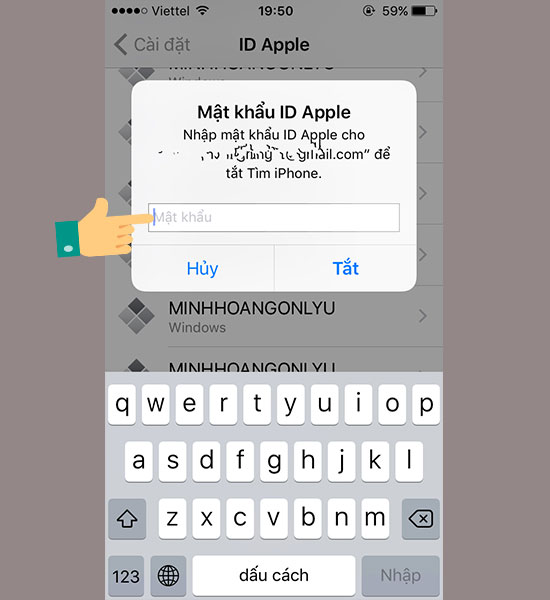
Bước 4: Bật giữ bản sao danh bạ Safari để khi đăng xuất danh bạ và dữ liệu duyệt Web trên thiết bị vẫn ở đó. Sau đó bạn đợi một chút là iCloud sẽ được ký.
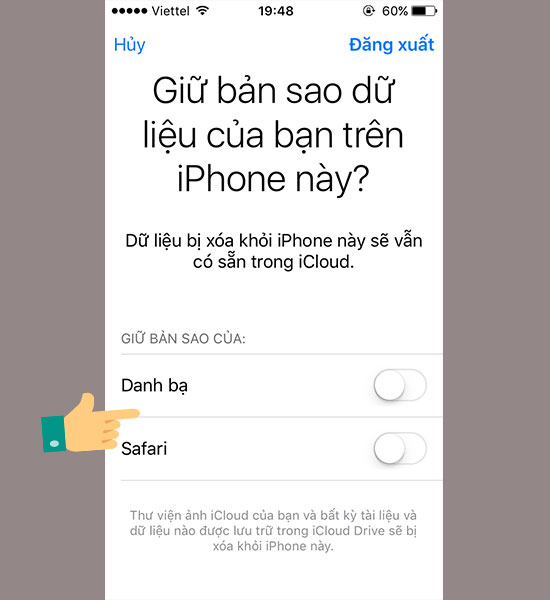
Cách đăng xuất iCloud từ xa
Như vậy là mình vừa hướng dẫn các bạn cách đăng nhập cũng như đăng xuất iCloud trên iPhone. Sau đây chúng ta chuyển sang cách thứ hai.
2. Hướng dẫn thoát khỏi tài khoản iCloud trên các thiết bị của MAC
Với Macbook, việc thực hiện sẽ rất khác so với trên nền tảng iOS. Và bạn nên lưu ý sao lưu máy Mac của mình trước khi sửa đổi bất kỳ cài đặt hệ thống nào. Nếu không thực hiện sao lưu trước đó, rất có thể bạn sẽ mất dữ liệu quan trọng, do đó cần lưu ý một chút.
- Bước 1: Truy cập vào menu Apple ở góc trên cùng của màn hình và chọn mục “Tùy chọn hệ thống ..”
- Bước 2: Chọn mục iCloud nằm ở vị trí đầu tiên trong hàng thứ ba
- Bước 3 : Chọntiếp theo để Đăng xuất từ bảng điều khiển iCloud
- Bước 4: Màn hình sẽ hiện ra bảng thông báo các mục bạn muốn giữ dữ liệu ví d : iCloud Drive, Danh bạ, Lịch và Lời nhắc. Nhấp và xác nhận “Giữ một bản sao” để giữ lại.
Một khi bạn đã đăng xuất tài khoản iCloud của bạn trên một thiết bị Mac nào đó, thiết bị của bạn sẽ không còn bất kỳ tính năng hoặc dữ liệu iCloud nào ảnh hưởng đến các ID Apple khác nữa.
3. Tiến hành restore lại máy.
Chọn mục này để khôi phục toàn bộ cài đặt như ban đầu
Đây là thủ thuật an toàn và triệt để nhất. Nếu máy như vậy đăng nhập tài khoản iCloud, khi khôi phục sẽ hỏi tài khoản này.
Lưu ý là nếu không nhớ mật khẩu chiếm mà bạn không nên sử dụng cách này. Thậm chí nếu bạn không nhớ iCloud tài khoản, xin vui lòng tham khảo ngay lập tức cách đăng xuất iCloud quên mật khẩu nhé.
Kết thúc
Với những thông tin mình chia sẻ ở trên, bạn có thể đăng xuất iCloud một cách nhanh chóng và dễ dàng. Mọi thắc mắc các bạn comment bên dưới chúng tôi sẽ giải đáp.
Xem thêm: Cách lấy lại tin nhắn zalo trên điện thoại, máy tính